Тесты, созданные в iSpring QuizMaker, предоставляют собой набор файлов, предназначенных для просмотра в интернет-обозревателях (Chrome, Firefox, Opera и т.д.). Эта особенность позволяет организаторам тестирования с легкостью распространить готовый тест — он может быть размещен в Интернете, отправлен пользователю по электронной почте и передан на электронном носителе.
Обратной стороной доступности такого решения является ограничение, которые накладывают интернет-обозреватели в целях безопасности: тесты (поскольку они не вирусы) не могут сохранять никакой информации, даже полученные результаты тестирования, на локальный компьютер пользователя.
iSpring QuizMaker предоставляет возможность использовать три способа для обработки результатов тестирования:
- Выполнить JavaScript;
- Отправить результаты на email;
- Отправить результаты на сервер.
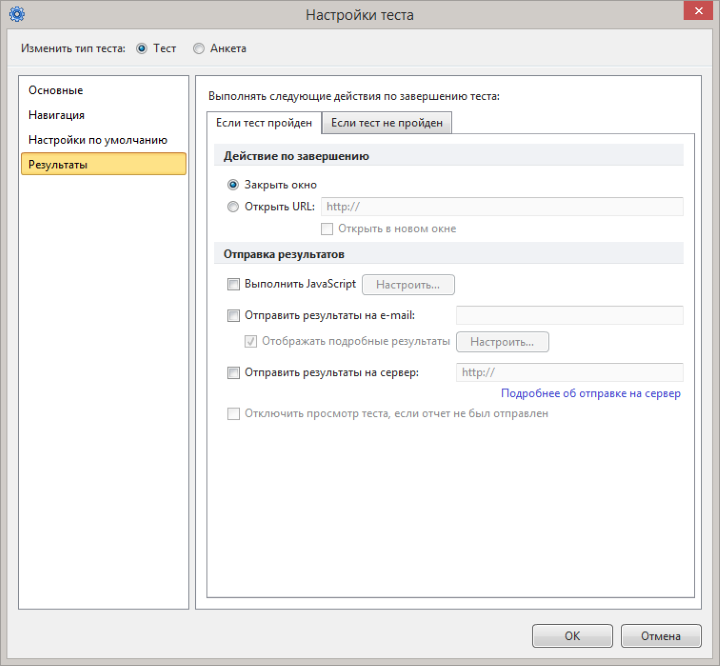
Visual studio где exe. Как сделать exe файл в visual studio. Как скомпилировать cpp в exe. Урок #20.
Однако бывают ситуации, когда обработки результатов тестирования при помощи JavaScript для предъявления пользователю недостаточно, а возможность отправить результаты по электронной почте или на сервер отсутствует из-за требований безопасности, либо по по причине ограниченности бюджета. В этих случаях, как правило, и возникает острая необходимость сохранить результаты тестирования на локальном компьютере пользователя.
Эта задача является решаемой, если понимать, как работает опция Отправить результаты на сервер в настройках результатов теста. Когда эта опция включена, тест отправляет результаты тестирования при помощи метода POST протокола HTTP (стандартного способа, при помощи которого передаются сведения в сети Интернет) по URL (адресу), который указывается в качестве параметра опции. Предполагается, что по указанному адресу находится программное обеспечение (пакет программ), которое, во-первых, умеет обрабатывать протокол HTTP, а, во-вторых, может сохранить результаты, переданные тестом.
Пакет программ, умеющий работать с протоколом HTTP под управлением операционной системы Microsoft Windows, имеет сокращение наименование WAMP (Windows, Apache, MySQL и PHP). Бесплатных WAMP пакетов существует несколько, хорошую статью про то, как выбрать WAMP платформу, можно прочитать на Хабре. Компания iSpring использует в своей работе платформу Open Server.
А еще мы разработали и разместили в свободном доступе набор PHP-скриптов, которые позволяют сохранить передаваемые тестом результаты тестирования в текстовый файл.
Пошаговый алгоритм по сохранению результатов теста в текстовый файл на локальном компьютере пользователя под управлением операционной системы Microsoft Windows может выглядить следующим образом:
- Установить на компьютер протокол TCP/IP (или убедиться, что протокол установлен). В большинстве случаев, если компьютер имеет выход в Интернет или подключен к локальной вычислительной сети, этот протокол установлен. Тем не менее, в сети легко можно найти простейшую инструкцию по подключению.
- Скачать и установить платформу WAMP. Если Вы решите использовать платформу Open Server, она доступна для скачивания со своего официального сайта http://open-server.ru/download/. На этом же официальном сайте доступно подробнейшее руководство пользователя.
- После установки следует запустить сервис по управлению WAMP платформой с правами администратора Windows . Неплохую статью про запуск приложений в Windows 7 от имени администратора без отключения UAC можно прочитать на портале OSZONE.NET.
- В сервисе по управлению WAMP платформой нужно настроить новый домен (например, это может быть quizresult.local ) и поставить ему в соответствие вновь создаваемую папку домена на локальном диске компьютера (например, quizresult.local ). Сервис, управляющий WAMP платформой, может потребовать перезапуска. После перезапуска сервис попытается прописать доменное имя в файл %WinDIR%System32driversetchosts. Если сервис не сможет успешно стартовать, скорее всего, следует на время отключить Ваш антивирус и повторить попытку.
- Скачать ZIP-архив с набором PHP-скриптов для сохранения результатов тестирования в текстовый файл. Скрипты из скачанного архива следует распаковать в папку, соответствующую вновь созданному домену. Допустим, на 2 шаге Вы установили Open Server на локальный диск C в папку OpenServer , а на четвертом шаге настроили домен quizresult.local и соответствующую ему папку quizresult.local . Тогда папка на локальном диске, куда должны быть распакованы PHP-скрипты, будет называться “C:OpenServerdomainsquizresult.local” .
- Осталось настроить тест — в настройках теста в разделе Результаты на обеих вкладках (Если тест пройден, Если тест не пройден) установить опцию Отправить результаты на сервер и указать в качестве параметра адрес “http://quizresult.local” .
Теперь, если пользователь пройдет тест на компьютере, на котором были выполнены все шесть шагов вышеприведенного алгоритма, в папке C:OpenServerdomainsquizresult.localresult появится файл, название которого будет иметь формат quiz_result_[Дата и время тестирования].txt
Разнёс чужой код за 15 секунд. Часть 1 #код #айти #программирование #рефакторинг
Вы можете самостоятельно изменять и доработывать имеющиеся PHP-скрипты с целью улучшения функционала — более подробную информацию о формате передаваемых данных можно найти в статье Как отправить результаты тестирования на сервер в нашей базе знаний. Тем не менее, пожалуйста, имейте в виду, что консультации по вопросам подобных доработок не являются предметом бесплатной техподдержки программного продукта iSpring QuizMaker.
Если Вам понадобится помощь с настройкой или изменением любого программного обеспечения, связанного со сбором и обработкой данных iSpring QuizMaker, мы можем предложить консалтинговые услуги или услуги по разработке программного обеспечения в соответствии с Вашими требованиями в рамках дополнительного бюджета. Подробную информацию можно узнать у команды техподдержки.
- Как отправить результаты тестирования на сервер?
- Как установить продукты iSpring на несколько компьютеров по сети?
- iSpring QuizMaker: как запретить пользователям пропускать вопросы теста?
- Как создать учебный курс с помощью iSpring
- Настройка правил тестирования и работа с результатами теста
Источник: www.ispring.ru
Как сохранять результаты работы приложения не в БД, а в файл?
Добрый день хабровчане! Есть задумка приложения для предприятия своего (сам я не профильный программист). У меня есть бумажная версия учета оборудования за сотрудниками, хочу перевести её в цифру. Задумка следующая:
Есть сотрудник, за ним закреплены: мышка, клавиатура, ноутбук, телефон, симка и т.д.
Буду делать приложение в котором можно будет вести этот учет, не хочу юзать MSSQL или подобные штуки, а хочу файловую систему, т.к. записей будет не более 60 и смысла в БД не вижу. Так вот собственно вопрос: Как организовать сохранение 50 экземпляров класса Employee в файл и при открытии программы его считывать и подгружать в приложение? Ранее работал только с MSSQL и EF6
- Вопрос задан более года назад
- 82 просмотра
6 комментариев
Простой 6 комментариев

json в файл записывай
edward_freedom, еще вопрос) JSON лучше чем XAML? У них есть какая-то существенная разница?

MrLumusss, xaml прошлый век
edward_freedom, ага, у нас с такими обьяснениями — csv есть прошлый век — создали JSON файл весом больше 3 ТБ, потом перекидывают это с одной машины на другую и удивляются, что потом не хватает ночного времени всё распарсить. В нём 90% — это тэги. И структура меняется раз в три года.
Банальным «старомодным» csv всё было-бы намного проще, но — увы, кто-то подгодит не по степени надобности и возможности, а количеству годиков. Но это к заглавному вопросу не имеет ничего общего. Против вашего предложения технологии — JSON — не имею ничего против, просто ваше обьяснение улыбнуло.

Myclass, может я не в курсе, но в csv нельзя взять и дампнуть обьект со всем содержимым и распарсить его при чтении. Ну а так, он сам не хочет базу, я бы базу использовал для себя
edward_freedom, согласен по теме вашего ответа. Просто в моем случае, конечно объекты, со всеми другими объектами можно, иногда даже и нужно в json сбрасывать. Тот случай, который описал я — там чуть ли не всю базу данных в один json сбрасывают. Это уже просто по моему мнению извращение над технологией. Но — это уже другая тема.
Решения вопроса 2

-First time? — Huh? (C#, React, JS)
Работайте с SQLite и не придумывайте ерунды.
Ответ написан более года назад
Комментировать
Нравится 1 Комментировать

Для C# еще LiteDB можно использовать.
Ответ написан более года назад
Комментировать
Нравится 1 Комментировать
Ответы на вопрос 1
Когда то давно давно, Когда писал на visual studio c# winform проект, пользовался классами dataset, являющимися по сути таблицами в оперативной памяти, интерфейс чють ли не мышкой пишется весь, при необходимости сохранить данные на диск всему dataset WriteXml а при старте ReadXml, и все сохранялось и загружалось. Я даже никогда внутрь не заглядывал, Когда пишешь крохотное приложение, о котором через пол года даже не вспомнишь за не надобностью, зачем заморачиваться ещё и про базы данных.
Я к тому, что если сериализация в файл, в любом формате, решит твою проблему и не добавит новых, то почему нет.
Этот простой подход позволяет сэкономить время на разработку за счёт очень не эффективного способа хранения данных
Но есть опасность что форматы хранения от разных версий .net framework будут не совместимы.
Источник: qna.habr.com
Как сохранить прогресс в играх на Android – резервируем игровой процесс
Ну в самом деле, обидно же, когда осваиваешь земли, добываешь, добываешь ресурсы, нагнул врага, захватив его территории, и – на тебе! Что случись, и все твои усилия, что называется, пошли прахом, а начинать игру сначала, даже руки опускаются…

Поэтому-то, вопрос – как сохранить прогресс в играх на android далеко не праздный. Более того, это один из часто задаваемых пользователями вопросов, и пора уже, посвятить ему статью в нашем разделе «База знаний».
Как сохранить прогресс в играх на Android
С помощью переустановки приложения
Чтобы выполнить процедуру восстановления игрового процесса этим способом на том же устройстве или любом другом такого же типа, нам нужно сделать несколько несложных действий:
Загружаем и устанавливаем игру через Google-аккаунт (тот, который был использован для предыдущей игры).
Затем проходим три первых уровня (наличие стабильного Интернет-соединения обязательно).
После этого откроется окно, в котором будет предложено продолжить игру, чтобы восстановить прогресс:

Как восстановить прогресс в играх на Android на сервере
Если сохранять текущее состояние игры прямо на сервере, в аккаунте «Гугл», то мы сможем продолжить игру на любом устройстве с момента остановки. Что для этого нужно сделать:
Входим в свой аккаунт Google+, открываем вкладку «Главная», заходим в приложение «Play Игры», вызываем меню (значок из трёх чёрточек), заходим в раздел «Мои игры», выбираем игру, сохранение будет показано во вкладке «О приложении».
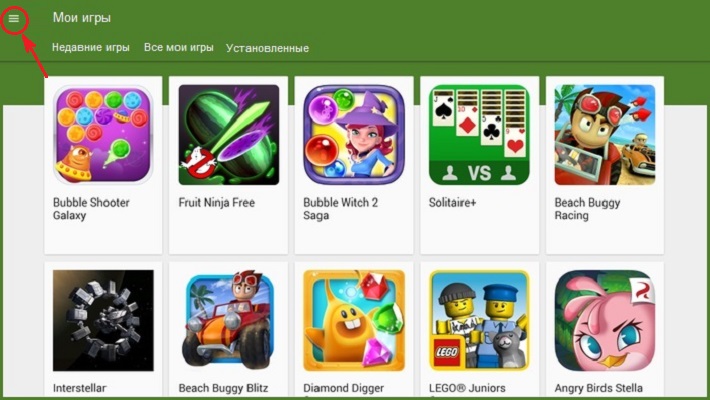
*Примечание: Если вы будете продолжать сохранённую игру на другом устройстве, то нужно убедиться, что находитесь в том же аккаунте, потому что, все достижения, а так же рекорды и результаты, которые были сохранены на сервере, имеют привязку к аккаунту Google.
Как удалить прогресс игры на Андроид на сервере
Для удаления с сервера всей информации о процессе игры, на своём устройстве заходим в настройки Google Settings, нажимаем значок «Меню», находящийся справа в углу дисплея (он может отличаться в зависимости от модели гаджета), и выбираем строку «Удалить данные приложения».
Как сохранить прогресс в играх на Android (с ROOT)
К сожалению, стопроцентного сохранения прогресса предыдущий способ не гарантирует, поэтому, рассмотрим наиболее популярный среди геймеров.
Для возможности применить этот способ, необходимы следующие условия: получить ROOT-доступ и установить приложение Titanium Backup обязательно версии PRO, в противном случае, при сохранённой игре, само прохождение не сохранится.
Далее поступаем следующим образом:
Запускаем программу Titanium Backup, открываем вкладку «Резервные копии» и выбираем игру (или любое нужное приложение), которую будем бэкапить (сохранять), нажимаем, в открывшемся окошке с выбранной игрой, активируем кнопку «Сохранить»:
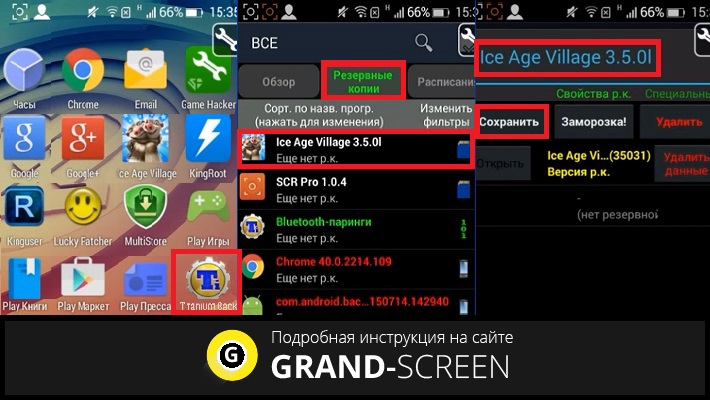
Сразу начнётся процесс создания резервной копии. Надо сказать, что он может продлиться довольно длительное время (зависит от возможностей устройства и веса самой игры). По завершении процедуры, во вкладке «Резервные копии» можно будет увидеть количество созданных резервных копий (на скриншоте – 1 р.к.), дату и время создания.
Когда же возникнет вопрос, как восстановить прогресс в игре на Андроид, открываем этот раздел (резервные копии), нажимаем на нужную игру или приложение, и в открывшемся окошке с возможными вариантами выбираем:
- «Только данные» – в том случае, когда сама игра установлена и нужен только прогресс.
- «ПО+данные» – для восстановления игры со всеми данными.
- «Только ПО» – когда нужна только игра:
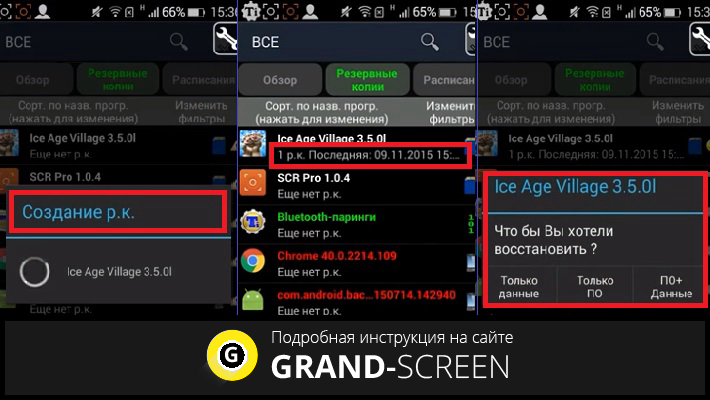
Все в этом случае, резервные копии создаются на sdcard. Если интересующая вас игра занимает много памяти, то её легко можно хранить на ПК, переместив с помощью USB-кабеля на свой компьютер.
Как сохранить и восстановить прогресс в играх на Android (без ROOT)
В этой части статьи речь пойдёт о программе Helium – App Sync and Backup. Эта утилита даёт возможность сохранить игровой процесс на не рутированном устройстве, поэтому представляет серьёзную конкуренцию Titanium Backup.
Настройка Helium:
Скачиваем приложение «Хелиум» и устанавливаем его на свой аппарат Андроид. Следующим шагом скачиваем и устанавливаем Helium Desktop App на свой настольный компьютер или ноутбук (этот этап можно пропустить, если ваше устройство с root). При необходимости, если на ПК не были установлены драйвера ADB, то находим их на сайте производителя, качаем и устанавливаем.
Теперь можно приступать к созданию резервных копий:
Подключаем свой аппарат к компьютеру через USB-кабель, запускаем Helium, нажав на иконку приложения на рабочем столе. Появившееся на экране предложение установить программу на ПК пропускаем (мы это сделали), открываем меню (три вертикальные точки в правом верхнем углу дисплея), выбираем «Резервирование» и в появившемся списке отмечаем галочкой те приложения или игры, резервные копии которых будем делать. После этого, кнопка “Резервировать”, расположенная в правом нижнем углу экрана станет активна, нажимаем на неё. Откроется окошко, в котором будет предложено выбрать место для хранения резервных копий:
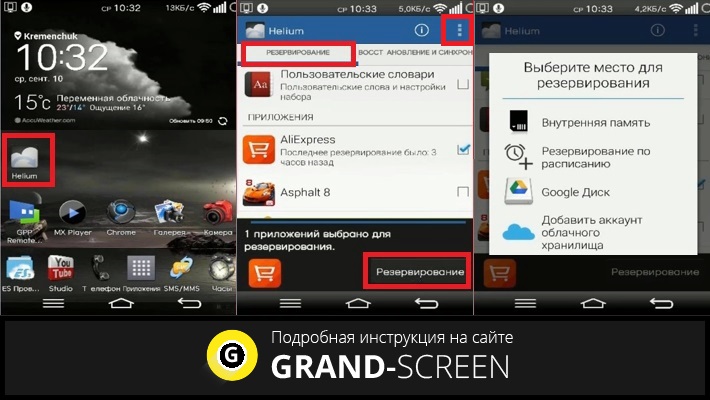
Затем начнётся процесс резервирования данных, по его окончании появится сообщение о завершении процедуры. Что нужно сделать для восстановления копий. Снова запускаем Helium, нажимаем кнопку меню и выбираем пункт “Восстановление и синхронизация”:
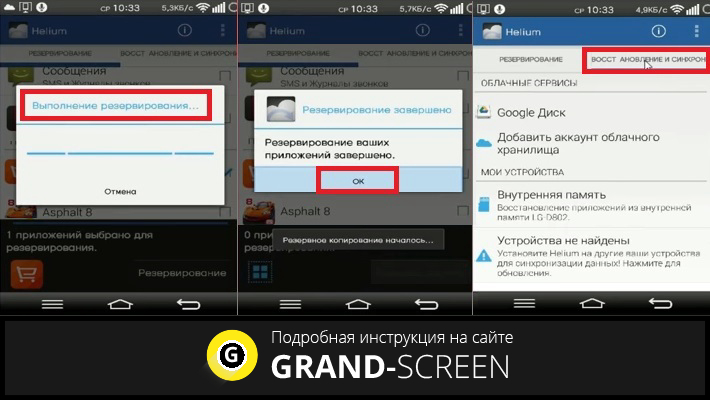
Выбираем хранилище, в котором мы сохраняли данные, выбираем нужную игру (или приложение), ставим галочку, после чего, кнопка “Восстановление” станет активной. Нажимаем, ждём окончания процесса, и радуемся жизни:
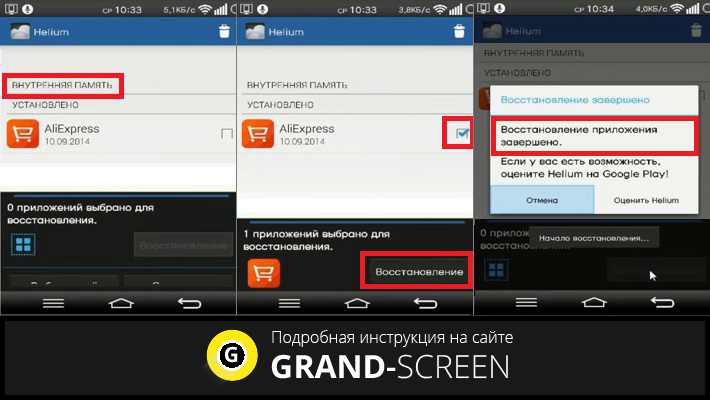
Чтобы резервную копию данных отправить на ПК, нам нужно открыть меню, выбрать «Скачать ПК», после этого будет запущен сервер, который отобразит IP-адрес. Его нужно скопировать и поместить в адресную строку своего браузера. По введённому адресу откроется страница с простым и понятным интерфейсом, посредством которого можно будет выполнить бэкап.
Смотрим
Источник: grand-screen.com